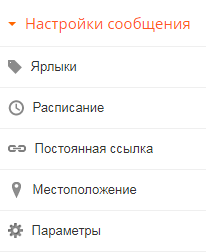Всем доброго времени суток! Сегодня изучим Боковое меню настройки сообщения.
Для начала, небольшое пояснение. На картинке выше, вы видите меню сообщения, а не страницы. Они, безусловно, отличаются, т.к. назначение публикаций абсолютно разное. Как правило, страницы создаются для навигации по блогу или размещения статичной информации. Например: меню, об авторе, контакты.
Боковое меню настройки сообщения
Начнём изучать боковое меню настройки сообщения по порядку — сверху вниз:
- Ярлыки. Я всегда прописываю в этой графе заголовок сообщения (статьи). И всё. Некоторые авторы добавляют другие, важные на их взгляд, ключевые слова, которые характеризуют тематику сообщения. Я думаю, что это лишнее, и вот почему. В настройках блога есть функция Включить описание для поисковых систем.Когда вы переключите ползунок в активный режим, в меню появится вкладка для добавления ключевых слов и фраз. Здесь можно прописать неограниченное количество "ключей". Однако, не рекомендуется перебарщивать, т.к. это затруднит задачу поисковой системе.
- Расписание. В новой версии — Опубликовано. Настройка даты публикации статьи. Есть два режима: автоматически и вручную. Если выбрать первый вариант, то сообщение будет появляться в блоге сразу после публикации. Статьи будут идти одна за другой, согласно дате размещения. При ручном режиме, вы сами проставляете нужное значение: месяц, число, год и время. Это удобно, к примеру, если главная страница должна включать одно постоянное сообщение. Как у меня на блоге.
- Постоянная ссылка. В новом меню — Ссылки. По умолчанию, для публикации на бесплатной платформе blogger создаётся автоматическая ссылка с порядковым номером статьи на конце. Желательно, вносить изменения. Чтобы не использовать сторонние сервисы, воспользуемся переводчиком от Google. К примеру, название этой статьи вписываю в поле для перевода. Далее, копирую результат и вставляю в блокнот.
Подкорректируем URL адрес. Между словами необходимо проставить знаки тире. Вот так: bokovoye-menyu-nastroyki-soobshcheniya. Выбираем в подменю пункт Пользовательская ссылка и вписываем своё значение. Это и будет постоянной ссылкой на сообщение. - Местоположение. В этой графе я ничего не меняю. Если указать свой или определённый регион, то поисковые системы будут на этом делать акцент. Это важно, если вы хотите развивать блог в конкретной области или городе. Для более широкого охвата, действий не требуется.
- Параметры я так же оставляю без изменения.
На этом, настройки бокового меню сообщения готовы. О верхнем, горизонтальном меню подробно написано в этой статье.
Желаю всем удачи в ваших начинаниях!